PS怎么自定义图案?
设·集合小编 发布时间:2023-03-21 15:38:54 1664次最后更新:2024-03-08 11:39:24
PS怎么自定义图案?相信很多小伙伴都对这个问题很感兴趣,那么具体怎么操作呢?下面就给大家分享一下,PS中定义图案的方法,希望能帮助到大家。
工具/软件
电脑型号:联想(Lenovo)天逸510S;系统版本:Windows7;软件版本:PS CS6
方法/步骤
第1步
新建文件,小编仅此为例,
新建文件大小为:宽5px,高5px

第2步
将新建文件放到最大,(ctrl 1 百分百大小;ctrl 0自适应屏幕大小)
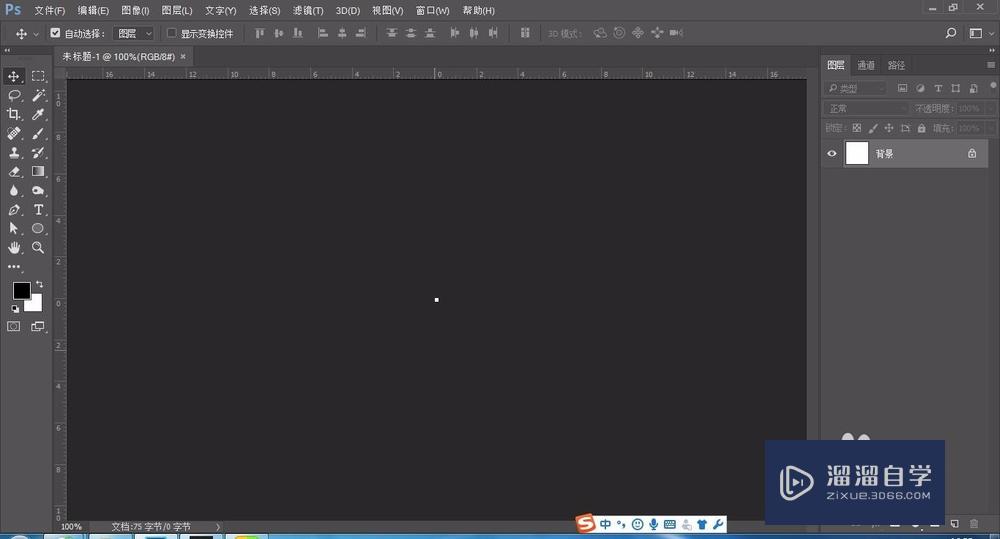
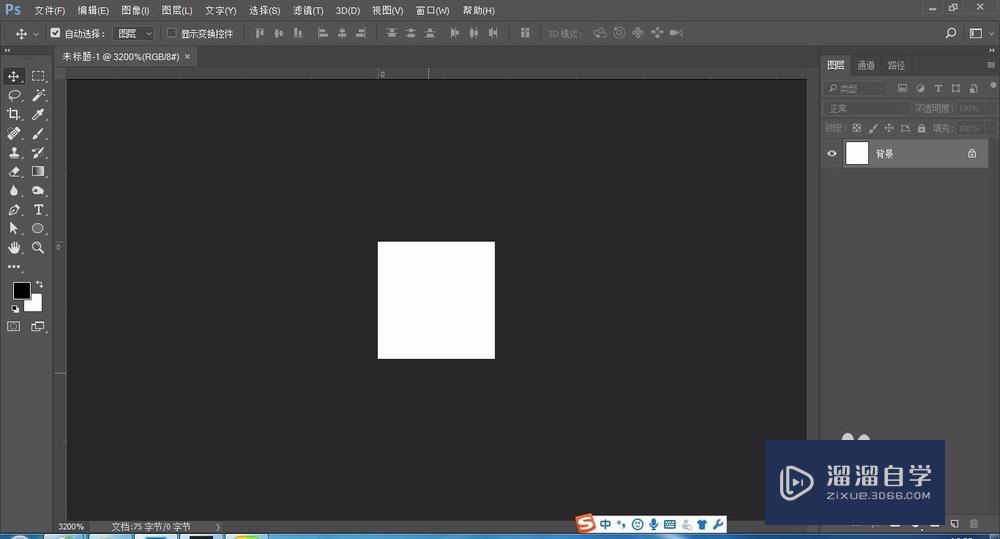
第3步
手表移至“矩形工具”
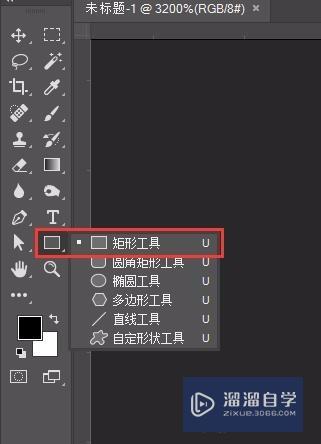
第4步
单击“矩形工具”,创建举行大小为"1px"-
如图
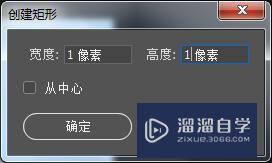

第5步
按住复制4个小矩形(快捷键alt 鼠标左键拖拽),排成如图所示位置
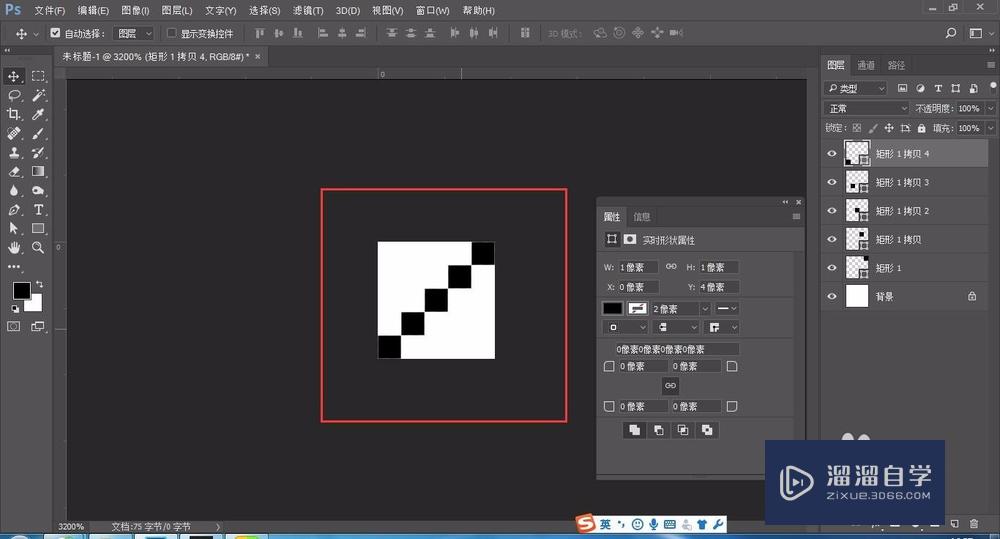
第6步
选择“编辑”-“定义图案”
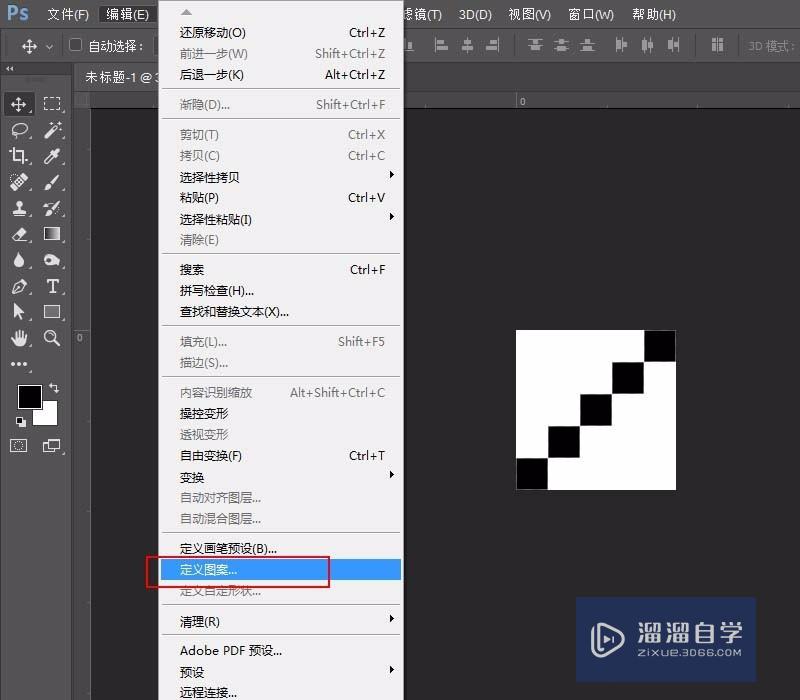
第7步
起好名称,确定
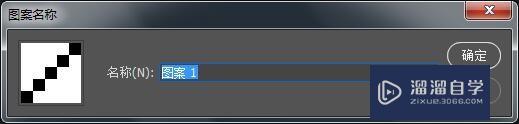
第8步
定义图案查看的位置在这里看--“编辑”--“填充”--“内容”,
如图所示位置

温馨提示
好了,以上就是“PS怎么自定义图案?”这篇文章全部内容了,小编已经全部分享给大家了,还不会的小伙伴们多看几次哦!最后,希望小编今天分享的文章能帮助到各位小伙伴,喜欢的朋友记得点赞或者转发哦!
相关文章
- PS怎么导入3Dlut调色预设文件?
- PS中怎么做3D金属材质贴图?
- 3DMax如何进行复制模型?
- 3DMax如何给边倒角?
- Ai如何制作3D效果?
- CAD怎么绘制平行线?
- PS怎么自定义图案为图章?
- PS如何自定义图案填充?
- 怎么用PS制作定义图案?
- PS中怎么自定义形状?
- Word2010怎样自定义地址列表?
- PS自定义图案及使用方法
- PS图案叠加里面怎么添加自定义的图案?
- PS如何制作自定义图案?
- PS怎么自定义画笔?
- PS如何添加自定义画笔?
- Photoshop CC如何设置自定义图案?
- PS如何自定义图案?
- PS如何使用自定义图案?
- PS中如何用自己喜欢的图形自定义画笔?
- PS要怎么自定义画笔?
- PS如何进行自定义画笔?
- 怎么用PS自定义画笔笔刷?
- PS CS6怎么删除自定义画笔图案?
- PS怎么删除自定义的画笔?
- PS怎么删除自定义画笔?
- Photoshop中给文字叠加的图案怎么自定义
- PS如何自定义画笔图案?
广告位


评论列表